Office 365 dokumentide manustamine veebisaidile

Kas olete kunagi tahtnud manustada oma veebisaidile Office 365 dokumenti? Selles juhendis vaadake, kuidas saate seda teha
Kui teil on Exceli tabelidokument ja soovite seda kellegagi jagada, võite saata dokumendi sellisel kujul, nagu see on. Kui saadate Exceli arvutustabeli selle algvormingus, on aga kõik kaasatud valemid nähtavad ja mis tahes sisu saab muuta. Dokumendi praeguse oleku säilitamiseks võite selle teisendada PDF-vormingusse. PDF-dokumente ei saa redigeerida ja need kuvavad arvutustabelit ainult sellisena, nagu see on selle teisendamisel.
Üks viis Exceli arvutustabeli PDF-iks teisendamiseks on kasutada Microsoft Exceli funktsiooni „Salvesta nimega”. Selleks muutke ekraanil "Salvesta nimega" failitüübiks "PDF", mitte vaikimisi "xlsx" vorming.
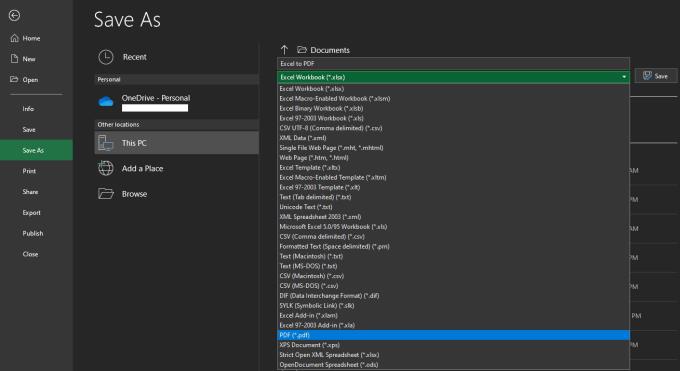
Valige menüüekraanil "Save As" PDF-failivorming.
Ekraani "Salvesta nimega" avamiseks klõpsake Exceli vasakus ülanurgas "Fail" ja seejärel vasakpoolses veerus "Salvesta nimega".
Näpunäide. Salvestage kindlasti oma arvutustabel redigeeritavas Exceli vormingus, kui soovite selle muutmist mingil hetkel jätkata.
Teine viis Exceli arvutustabeli teisendamiseks PDF-vormingusse Microsoft Excelis on kasutada „Prindi PDF-i”. Windows sisaldab vaikimisi PDF-printeri valikut, mis tähendab, et saate hõlpsalt printida mis tahes dokumendi PDF-vormingusse. Arvutustabeli printimiseks PDF-vormingusse vajutage oma arvutustabelidokumendis klahvikombinatsiooni Ctrl+P ja seejärel valige rippmenüüst Printer printer "Microsoft Print to PDF".
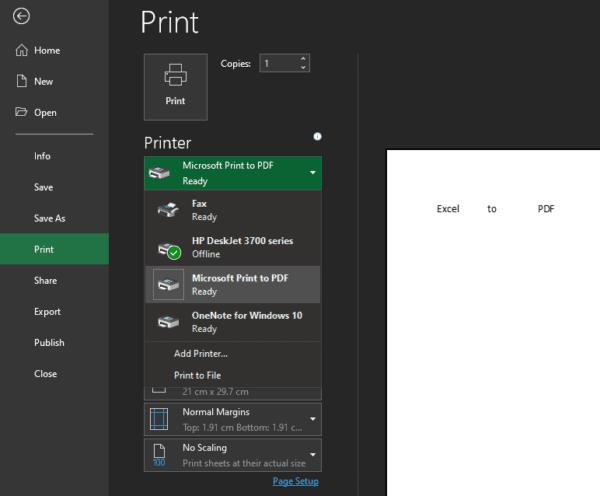
Valige rippmenüüst "Printer" valik "Microsoft Print to PDF".
Kui teil pole Exceli installitud ja peate ikkagi Exceli tabeli PDF-iks teisendama, võib abiks olla mõni veebitööriist, näiteks Adobe'i tööriist. Adobe pakub tasuta Exceli PDF-i veebikonverterit, peate vaid oma dokumendi siia üles laadima ja seejärel teisendatud PDF-dokumendi alla laadima.
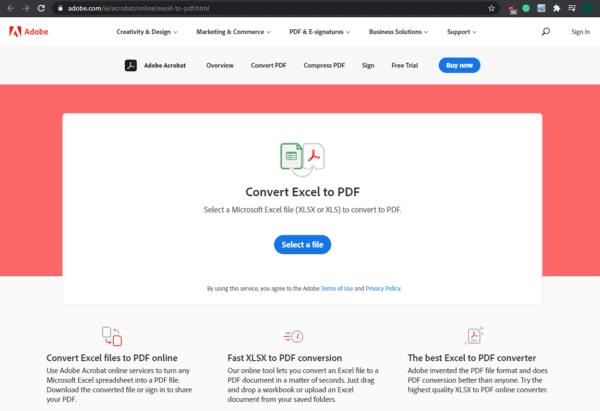
Laadige oma Exceli arvutustabel üles Adobe veebikonverterisse.
Näpunäide. Sellised võrgumuundurid, nagu see, ei sobi üldiselt tundlike dokumentide teisendamiseks kolmanda osapoole olemasolu tõttu. Kaaluge privaatsete dokumentide jaoks võrguühenduseta alternatiivi kasutamist, näiteks ülal soovitatud.
Kas olete kunagi tahtnud manustada oma veebisaidile Office 365 dokumenti? Selles juhendis vaadake, kuidas saate seda teha
Unustasite oma Exceli märkmiku salvestada? Siin on ülevaade, kuidas saate seda taastada.
Meie uusimas Office 365 juhendis vaadake, kuidas saate Microsoft Office'i faile parooliga kaitsta.
Siin on mõned levinumad Microsoft Exceli programmi veakoodid ja nende parandamine.
Siin on ülevaade mõnedest levinud Exceli valemiveadest ja nende parandamise viisidest
Kui rääkida tootlikkuse tarkvarast, siis vähesed asjad on nii mitmekülgsed ja kasulikud kui Microsoft Office Suite… või Google Productivity Suite. Kuigi
Siit saate teada, kuidas saate kaugtööks Office 365-ga koostööd teha
Microsoft Excel sai hiljuti toe uuele andmete importimise tüübile, mida on kaua oodata. Office 365 tellijad uusimate Office'i värskendustega
Kui teil on Exceli tabelidokument ja soovite seda kellegagi jagada, võite saata dokumendi sellisel kujul, nagu see on. Kui saadate Exceli Microsoft Exceli arvutustabeli teisendamine PDF-failiks on selle samm-sammulise õpetuse abil lihtne.
Kui te ei saa Exceli faili kaitstud vaates avada, keelake kaitstud vaade ainult siis, kui olete faili turvalisuses täiesti kindel.
Teisendage mis tahes PDF-i tasuta Exceli nii mitu korda kui vaja. Vaadake, milliseid Androidi, iOS-i ja veebirakendusi saate tasuta kasutada.
Tõenäoliselt võite mõelda erinevatele põhjustele, miks te Exceli kasutate. Olgu see tööprojekt või mitte, Excel aitab teil andmeid paremini korraldada.
Kas soovite teada, kuidas muuta Microsoft 365 kahefaktorilist autentimist? Lugege seda artiklit, et õppida kõiki lihtsaid meetodeid ja oma kontot kaitsta.
Õppige dokumendile viimase lihvi lisamiseks Microsoft Wordis pildi ümberpööramise samme.
Kui OneNote viivitab, värskendage rakendust ja avage uus märkmik. Seejärel tühjendage rakenduse vahemälu ja keelake automaatne sünkroonimine.
See õpetus aitab teil lahendada probleemi, mille puhul te ei saa Microsoft Outlooki kohandatud sõnastikku sõnu lisada.
Kas soovite teada, kuidas Outlooki kalendrisse pühasid lisada? Lugege edasi, et saada teavet selle kohta, kuidas Outlooki pühadekalendrit lisada.
Siit saate teada, kuidas lahendada probleem, kus Microsoft Excel avaneb väga väikeses aknas. See postitus näitab teile, kuidas sundida seda uuesti normaalselt avama.
Õpetus rakenduses Microsoft Outlook 365 sõnumite saatmisel kuvatava profiilipildi muutmise kohta.
Kui tegelete Exceli andmebaasiga ja peate selle dubleerivate kirjete jaoks puhastama, kasutage Excelis teksti võrdlemiseks neid meetodeid.
Vaadake, kuidas oma Exceli faili ja konkreetseid lehti parooliga kaitsta, et vältida volitamata redigeerimist. Siin on sammud.
Tutvuge Exceli lahutamisvalemiga, lugedes seda ülimat juhendit kuue rakendusmeetodiga Exceli lahutamisvalemi kohta.


















